Windows 11 Gèle Mais la Souris Bouge Encore : 3 Façons de le Réparer
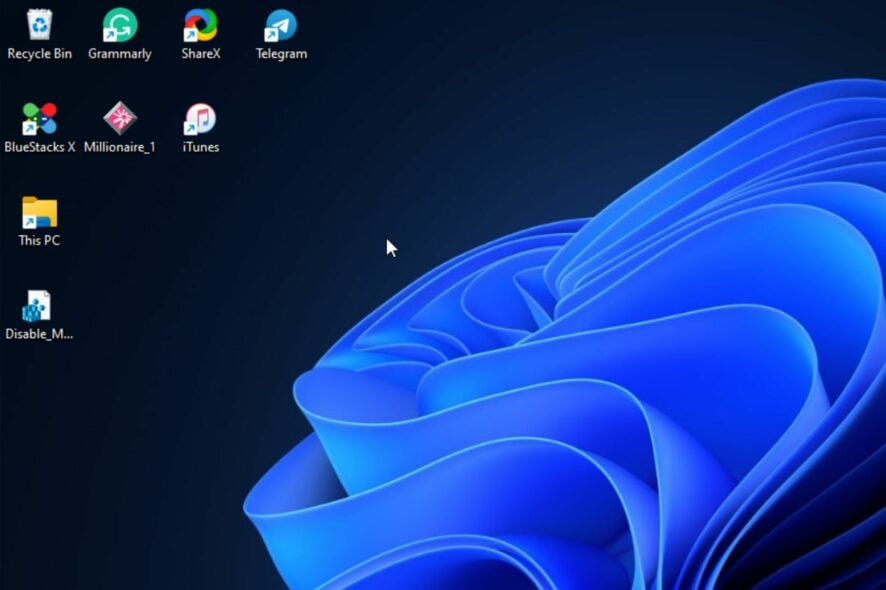
De nombreux utilisateurs ont rapporté que Windows 11 se fige mais que la souris bouge encore, et cela peut être un problème frustrant car vous ne pourrez rien faire. Heureusement, il existe quelques solutions qui peuvent vous aider à résoudre ce problème.
Pourquoi mon PC continue-t-il de se figer mais je peux bouger ma souris ?
Ce problème se produit en raison de la planification GPU accélérée par matériel ou de la corruption des fichiers système.
Que puis-je faire si Windows 11 se fige mais que la souris bouge encore ?
Avant de commencer, assurez-vous que Windows et l’application qui se fige sont à jour.
1. Désactiver la planification GPU accélérée par matériel
- Appuyez sur la touche Windows + I pour ouvrir les Paramètres.
- Lorsque cela s’ouvre, allez dans Affichage.
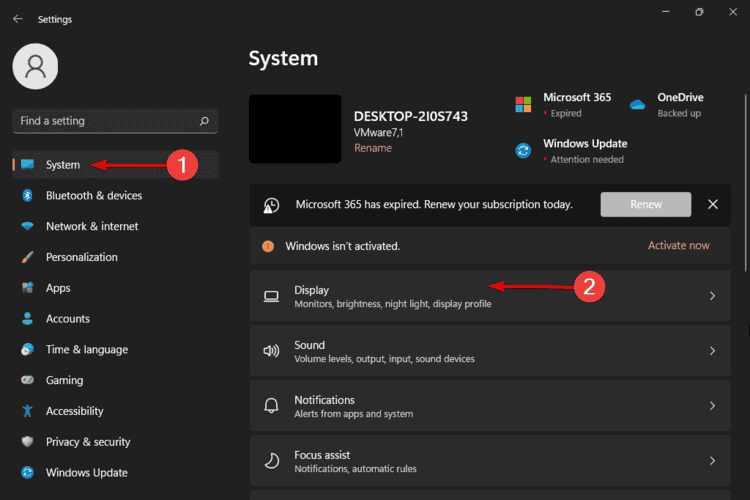
- Sélectionnez Graphismes.
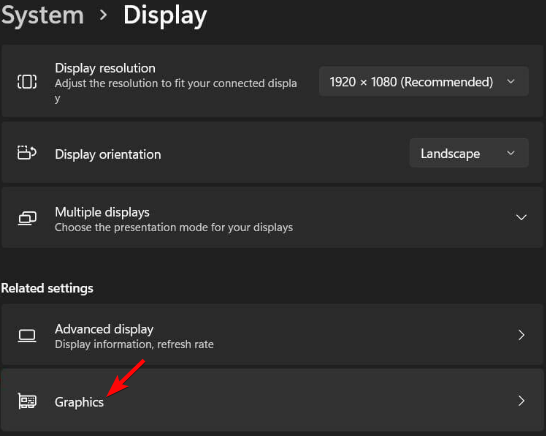
- Après cela, sélectionnez Modifier les paramètres graphiques par défaut.
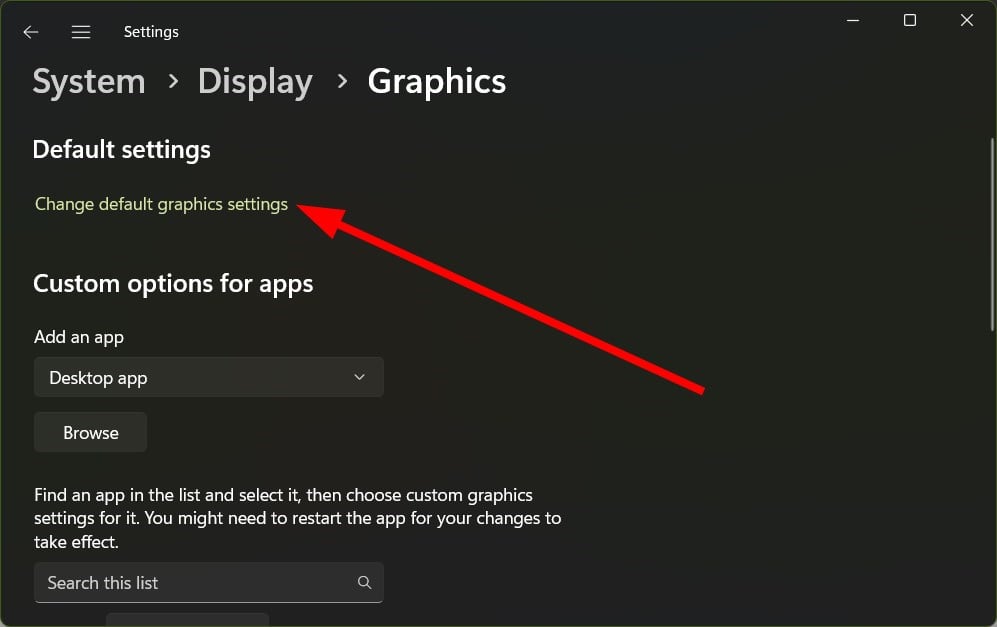
- Désactivez la planification GPU accélérée par matériel.
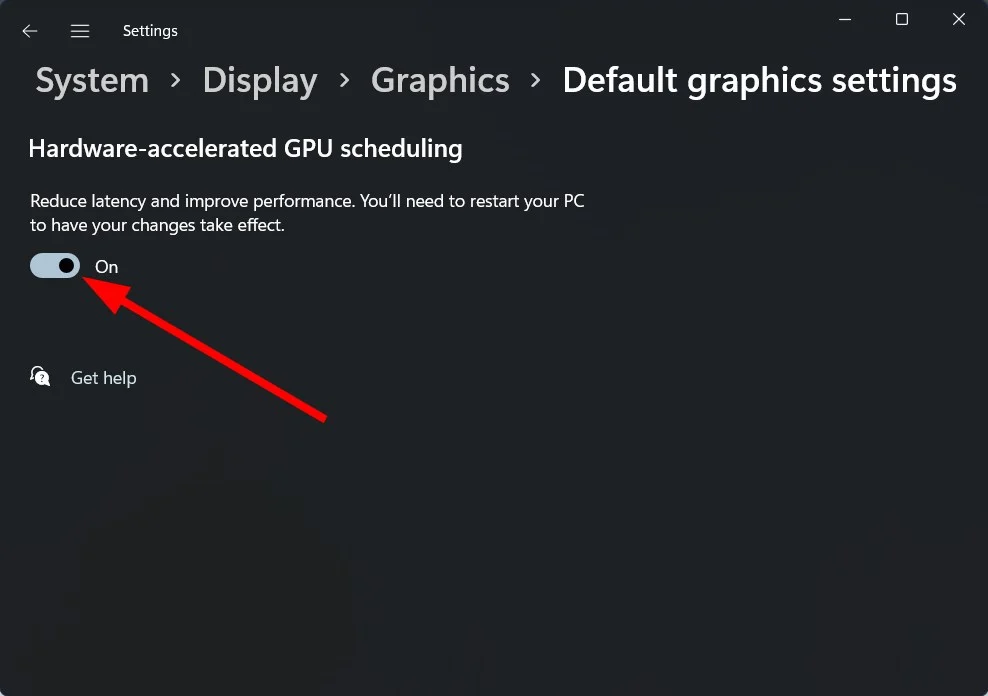
Pour en savoir plus sur cette fonctionnalité, nous avons un guide approfondi sur la planification GPU accélérée par matériel, alors ne le manquez pas.
2. Exécuter la commande DISM et le scan SFC
- Cliquez sur le bouton Démarrer, tapez invite de commandes, et cliquez sur Exécuter en tant qu’administrateur.
-
Exécutez la commande suivante :
DISM /Online /Cleanup-Image /RestoreHealth
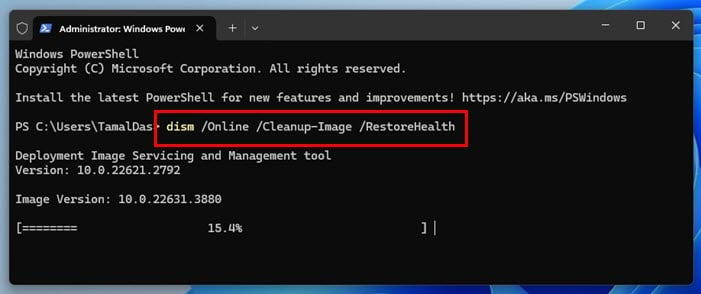
- Cela peut prendre un certain temps pour s’achever, soyez donc patient.
-
Une fois terminé, tapez la ligne de commande suivante et appuyez sur Entrée :
sfc /scannow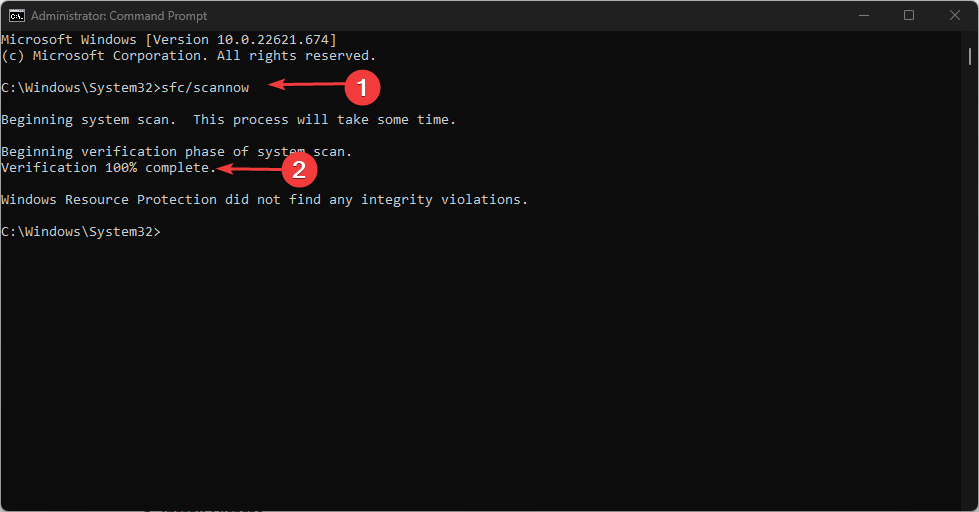
-
Si l’erreur est découverte, elle sera corrigée immédiatement. Ensuite, fermez l’invite de commandes et redémarrez votre PC.
En savoir plus sur ce sujet
- D3dx11_42.dll non trouvé : Comment le réparer
- Windows 11 s’éteint après inactivité : 4 façons de l’arrêter
- Windows s’éteint au lieu de redémarrer : 4 façons de le réparer
- Erreur aucune condition Ace 804 (0x324) : Réparez-le en 4 étapes
- Windows 11 s’éteint mais l’utilisateur reste connecté : Comment le réparer
3. Mettre à jour vos pilotes GPU
- Cliquez avec le bouton droit sur le bouton Démarrer et sélectionnez Gestionnaire de périphériques dans la liste.
-
Développez Adaptateur d’affichage, cliquez avec le bouton droit sur le pilote nécessaire et sélectionnez Mettre à jour le pilote.
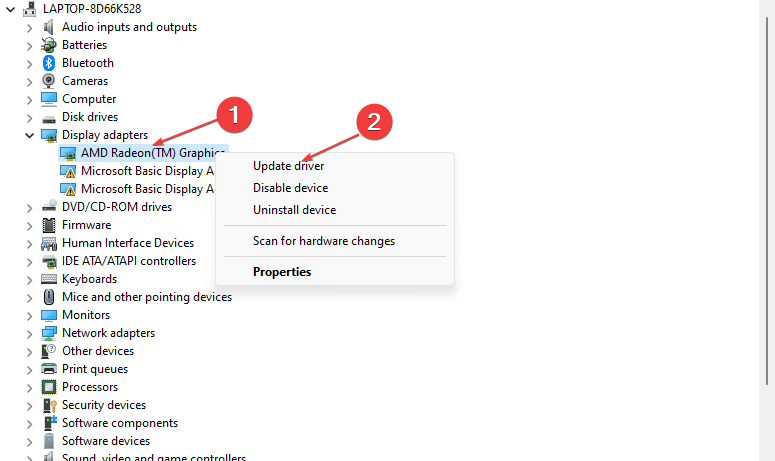
-
Choisissez Rechercher automatiquement des pilotes et redémarrez votre PC une fois terminé.
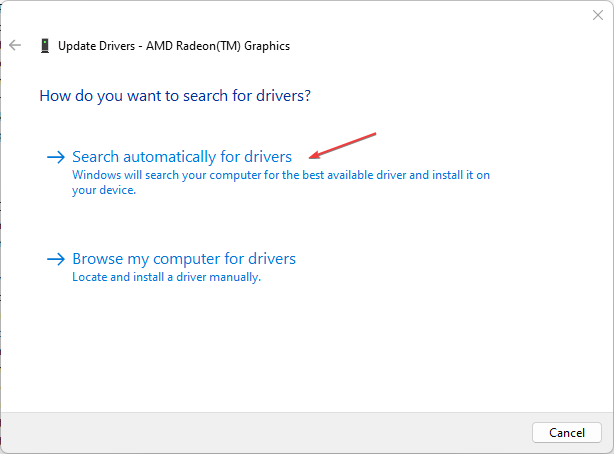
En plus de suivre les étapes manuelles mentionnées ci-dessus, vous pouvez également utiliser un logiciel de mise à jour de pilotes spécialisé pour mettre à jour vos pilotes GPU automatiquement.
Si l’erreur persiste, vous pouvez essayer d’installer une version antérieure du BIOS, car certains utilisateurs ont rapporté que cette méthode avait fonctionné pour eux.
Ce ne sont là que quelques solutions qui peuvent vous aider si Windows 11 se fige mais que la souris bouge encore. Cependant, certains utilisateurs ont signalé que leur PC se fige et redémarre, mais nous avons couvert cela dans un guide séparé.
D’autres ont rapporté que Windows 11 se fige au hasard tandis que pour d’autres, Windows 11 se fige au démarrage, mais nous avons couvert ces deux problèmes dans des guides séparés.













